この記事を読んで分かる事
コロナ禍の影響により、ボーカルやカラオケ、さらには“歌”の録音や配信がオンライン上で非常に人気のあるコンテンツとなっています。
個人の趣味としてはもちろん、アーティスト志望の方にも、自宅で手軽に始められる歌のレコーディング・配信は非常におすすめです。
これからYouTubeなどで“歌ってみた”を始めようと考えている方の中には、必要な機材をどのように揃えればよいのか分からない方も多いのではないでしょうか。
極端に言えば、スマートフォン一台で録音が可能ですが、より良い音質で録音するためには、さまざまな機材が必要となります。

スマホ1台にイヤホンマイクがあればいいじゃん!

しっかり機材を揃えてやっている人はCDで聴いているかのような音質だよ!
初期投資こそ高いお金がかかるものの、1度揃えてしまえば後は楽しむだけなので、購入前はじっくりと考えたいものです。
今回は、歌ってみたに必要な最低限の機材や予算についての疑問について詳しくご紹介いたします。
この記事は、以下のような方々におすすめです:
初めての【歌ってみた】作成手順
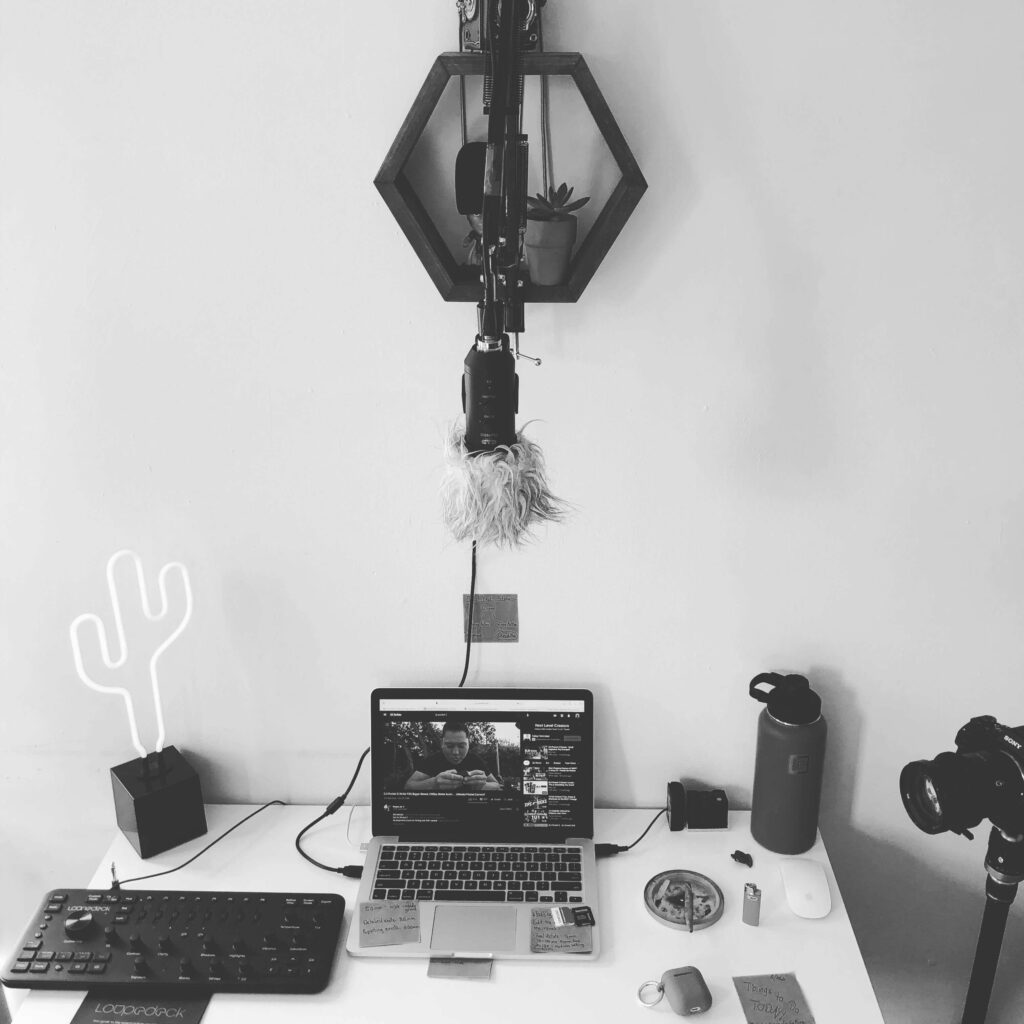
「歌ってみた」作成の手順についてご紹介いたします。
以下は基本的な流れです。
- 必要な機材を準備する
- 歌声を録音する
- Mixを行う、もしくはMix師に依頼する(録音した歌声とオフボーカル音源を合わせる)
- 動画を作成し、エンコードする(Mixした音源と動画を統合する)
- YouTubeやニコニコ動画に投稿する
イヤホンマイクを使ってスマホで録音する事も出来ますが、より良い環境はPCでの録音で、クオリティを向上させるための様々機材が重要となってきます。
以下に、より美しい歌声を録音・編集するための機材をご紹介いたします。
初めての【歌ってみた】マイクなど必要なもの
1. 録音編集ソフト(DAW)

録音編集ソフトは、歌声を取り込むための録音ソフト兼音声編集ソフトです。
レコーディングの際に、このソフトを操作して録音・再生を行います。
また、オフボーカル音源と録音した歌声を合わせるMix作業も可能です。
ソフトの選択
録音編集ソフトには、有料と無料の選択肢がありますので、ご予算に合わせて選んでください。
例えば、PreSonus Studio Oneシリーズには無料版と有料版があり、無料版でも十分な録音・音声編集が可能ですので、まずは無料版から試してみるのも良いでしょう。
・Logic Pro
・Pro Tools
・Ableton Live
・FL Studio
・Studio One
・Cubase
・Digital Performer
上記のDAWの最上位ランクのグレードには大体、「歌ってみた」に必須とも言えるピッチ修正ソフトが付いています。
フリーのピッチ修正ソフトのおすすめは「ボーカルシフター」がありますが、16bitでの書き出ししかできないので音質は最低限になってしまいます。
DAWのフリーソフトのおすすめにはWindowsならCakewalk by BandLab、MacならGaragebandがあります。
その他にも沢山ありますが、使い勝手が良く外部プラグインも使えるものが良いでしょう。
初心者でも使いやすいインターフェースで、歌ってみたに必須とも言える定番ピッチ修正ソフト「Melodyne essential」が標準で付いてくる。
もし、録音だけでいいのであれば、外部プラグインは使えないが無料のstudio one prime、MIXに興味があり外部プラグインが使えて手頃な価格のstudio one artistをおすすめします。
いずれにしても、アップグレードはできますのでstudio one primeから始めてもいいかもしれません。
Mix作業
こちらのソフトは録音や再生に加え、付属プラグインを使って簡単なMix作業を行うことができます。
低音をカットしたり、高音をブーストして声を調整したりと、自由に加工できます。
Mix作業はご自身で行うことも可能ですが、プロのMix師に依頼することも選択肢の一つです。
Mix作業は「ピッチ補正」「リズム補正」「コンプレッサー」「EQ(イコライザー)」「空間系の処理(リバーブ・ディレイ等)」など多岐にわたります。
自分で行うのが難しい場合は、プロに依頼することで、より高品質な仕上がりが期待できます。
izotopeが開発したAIがMIXやマスタリングをしてくれる外部プラグインで、少々高いですが簡単な作業のみで納得のいく音作りをしてくれます。
外部プラグインの使えるDAWであれば、フリーソフトでも使用可能です。
AIアシスタントは、スタート地点となる音の作成から最終的な仕上げに至るまで、ワークフローに柔軟に対応する優れた機能を備えています。
2. オーディオインターフェース

機材の重要性
「歌ってみた」をパソコンで作成する際には、オーディオインターフェースが必要です。
この機材は、パソコンとマイクを接続し、録音した声をソフトに取り込む役割を果たします。
【マイク(歌声)→マイクケーブル→オーディオインターフェース(USBで接続)→パソコン→録音ソフト】
スマホでコンデンサーマイクを使用する場合は、専用のオーディオインターフェイスになるので注意が必要です。
※iPhoneには専用のアダプターも必要になります。
機種選び
オーディオインターフェースは機種によって性能に差がありますので、様々な商品の特徴を比較して、ご自身の希望に合うものを選びましょう。
初めての方は、10,000円~20,000円程度の機種でも十分に綺麗な音質が録音できますので、予算に合わせてお選びください。
このように、適切な機材を用意することで、より高品質な録音が可能になります。
マイクと周辺機材

一言で「マイク」と言っても、多種多様な製品があります。
マイクには主にダイナミックマイクとコンデンサーマイクの2種類があり、それぞれ特徴や音質の特性が異なります。
ここでは、それぞれの特性と違いについてご紹介いたします。
| 特徴 | ダイナミックマイク | コンデンサーマイク |
|---|---|---|
| 集音感度 | 低め | 高い |
| 電源の有無 | 不要 | 必要(オーディオインターフェースから供給可能) |
| 価格 | 比較的安い | 全体的に高い |
| その他特徴 | 耐久性があり、湿気に強い | クリアな音質が録れるが、湿気に弱い |
ダイナミックマイクとコンデンサーマイクの特徴
比較すると、管理がしやすく使い勝手が良いのはダイナミックマイクですが、音質を重視する「歌ってみた」ではコンデンサーマイクが適しています。
レコーディング現場でも使用されるコンデンサーマイクは、音質がクリアで、その音質の良さゆえに、余計なノイズを拾いやすく、衝撃や水濡れで故障しやすいという扱いづらさも伴います。
ダイナミックマイクは、集音感度がコンデンサーマイクに比べて低いものの、故障しにくく湿気にも強いため非常に扱いやすいのが特長です。
それぞれメリットとデメリットがありますので、ご自身の経験や求めるクオリティに応じて選択するのが良いでしょう。
音質向上のためのアクセサリー
さらに高品質な音声を録音したい方には、マイクスタンドやポップガード、リフレクションフィルターの使用をお勧めします。
マイクスタンドは、転倒による雑音を防ぐため、できるだけ頑丈な製品を選びましょう。
ポップガードは、「パピプペポ」といった破裂音や余計なノイズを防ぐ役割を果たします。
録音してみると意外と気になる息の音を抑えることができ、音質を向上させることが可能です。
リフレクションフィルターは部屋の反響音が録音に入り込むのを防ぐ役割をします。
反響音が歌声に入るとエコーが掛かったように聴こえ良いように思えますが、伴奏音源とのMIXで歌声と混ざりにくくなります。
高価な製品を使用する必要はありませんが、これらを用意することで音質が格段に向上します。
このように、用途や環境に合わせたマイク選びを心掛けることで、より良い音声を録音することができます。
ヘッドホン

イヤホンとヘッドホンのどちらを選ぶべきかという点では、「ヘッドホン」をお勧めいたします。
近年、イヤホンの技術も向上し、歌ってみたの制作に使用する方も増えています。
しかし、制作の質や快適さを考えると、ヘッドホンがより適しています。
ヘッドホンには「リスニング用」と「モニター用」があり、さらに「密閉型」と「開放型」に分類されます。
リスニング用とモニター用の違い
「リスニング用ヘッドホン」は音楽鑑賞に特化しており、音が既にチューニングされていることが一般的です。
そのため、ノイズや細かい違和感に気付くのが難しい場合があります。
一方、「モニターヘッドホン」は原音を忠実に再現するため、歌ってみたや楽曲制作を行う方に適しています。
密閉型と開放型の違い
「密閉型ヘッドホン」は音漏れしにくく、録音時に音漏れを防ぐために一般的に使用されます。
対して、「開放型ヘッドホン」は音漏れしやすいですが、音質が良いと感じる方もいるため、リスニングに適しています
これらを踏まえると、「歌ってみた」に対しては「モニター用」の「密閉型」ヘッドホンが録音・編集に最適です。
Amazonなどの通販サイトで、約10,000~30,000円で十分なクオリティの製品を購入することができます。
動画編集ソフト

動画制作において重要なのが、PC用の動画編集ソフトです。
スマートフォンアプリでも基本的な編集は可能ですが、PC用ソフトには及びません。
歌詞や画像の挿入、オリジナルのMV制作、さらにはVtuber用の3Dアバター作成など、編集の幅が大きく広がります。
どんな動画を制作し、編集するかによりますが、動画をつなぎ合わせて歌詞を流す程度なら無料のもので十分だと思います。
Androidであればinshot、iPhoneやMacであればiMove、WindowsであればClipChamp、WebであればCanvaなど選択肢は無数にあります。
ただし、本格的な昨今のボカロ曲のようなMVとなってくると有名なソフトでは、無料AviUtl、有料Premiere Proなどが必要となってきます。
パソコン

人によって、目的によって、オススメのパソコンは変わってきます。
分かりやすいように表にまとめましたので、まずは下記表をご覧ください。
| 活動タイプ | 型 | CPU | メモリ | ストレージ | 価格(相場) |
|---|---|---|---|---|---|
| 歌ってみたの録音のみ | ノートPC | Core i3 | 4GB | 250GB | 70,000円 |
| Mixもしていくつもり | ノートPC | Core i5 | 8GB | 500GB | 120,000円 |
| Mixも絵も動画もクリエイティブに | デスクトップ | Core i7 | 16GB | 1TB | 170,000円 |
| Mixも絵も動画もゲームも! | デスクトップ | Core i7 | 16GB | 1TB | 220,000円 |
WindowsかMacか
有名なOSとして、WindowsとMacがありますが、どちらを選んでも問題ありません。
一般的に、
- 「Windowsは重い」
- 「クリエイター向きのパソコンはMac」
- 「Macデザインがカッコイイ、持っている優位性がある」
といった意見がありますが、どちらにも良い点と悪い点があります。
Windowsの利点は
- 多様なアプリやソフトウェアが利用可能
- 困った時にはインターネット上に情報が豊富
- Macに比べて安い
歌ってみたやMix、その他のクリエイティブ活動において、OSによって大きな違いはありませんのでご安心ください。
パソコンは必要?
「歌ってみた」で一番重要と言っても過言ではないのが、「ピッチ」です。
プロの歌手で音程がばっちり自信のある人でも、やっぱり微妙に外れてしまいます。
ピッチ修正ソフトはパソコンでしか使えませんから、最低限のスペックで構わないので、パソコンだけは購入する事をおすすめします。
今では、全国展開している「快活クラブ」という漫画喫茶にワンツーカラオケという設備があり、割と良いコンデンサーマイクがおいてます。

お金をあまりかけられない最初のうちはパソコンとヘッドホンだけを購入し、環境の揃った場所で録音するのも選択肢のひとつです。
ただし、歌い直しや修正などは都度このような場所に出向かなければならないので、注意が必要です。
初めての【歌ってみた】おすすめの機材セット

ここまで説明してきた通り、「歌ってみた」の必要機材は結構種類があり、1つ1つ選び抜くのは時間と手間がかかります。
最近では、「歌ってみた」や「DTM」の流行から周辺機器のセット商品がちらほら出てきました。
その中でも、「これは良いセットだ!」と思うものをピックアップしてみました。
初めての「歌ってみた」録音のクオリティ向上のポイント

レコーディング環境の選び方
「歌ってみた」動画のクオリティを上げるために、レコーディング時の注意点として基本的に、カラオケルームは録音に適していません。
一見最適に思えるかもしれませんが、実際にはカラオケルームは録音に不向きです。
快活クラブの「ワンツーカラオケ」ような防音空間で雑音の少ない所は大丈夫です。
録音時に重要なのは、マイクが歌声以外の雑音を拾わない静かな環境です。
カラオケルームでは、近隣の部屋や廊下の音、空調や室内機器のノイズが録音に混ざりやすいです。
自宅でのレコーディング
自宅でのレコーディングを希望する方も多いでしょう。
その際、音質向上と騒音トラブルを避けるために、以下のポイントを気をつけましょう。
これらのポイントを意識するだけで、レコーディングのクオリティは大幅に向上します。
初めての「歌ってみた」動画作成における著作権問題

「歌ってみた」動画を作成する際の著作権問題について理解することは重要です。
これにより、作品を安心して公開することができます。
1. 市販CD音源の使用禁止
市販のCDに収録されているオフボーカル音源は使用できません。
ボーカロイド系の曲については、Piaproなどのサイトからオフボーカル音源を取得することができます。
一般的な曲のオフボーカル音源に関しては、YouTubeのフリー音源かココナラなどで伴奏依頼するのがいいでしょう。
2. 包括契約の確認
動画配信サイトと著作権団体が包括契約を結んでいる場合、そのサイトに「歌ってみた」動画を投稿することが可能です。
YouTubeやニコニコ動画はJASRACやNextoneと契約を結んでいるため、これらの団体が管理する楽曲を使用できます。
カラオケ音源を正規に入手した場合は、出典を明記した上で投稿してください。
3. 著作者の許諾確認
著作権管理団体が管理していない音源の場合、著作者からの二次使用許諾を確認する必要があります。
音源使用に関する注意点をよく読み、使用可能な範囲を確認してください。
これらのポイントを押さえて、「歌ってみた」動画を安心して制作・公開しましょう。
まとめ
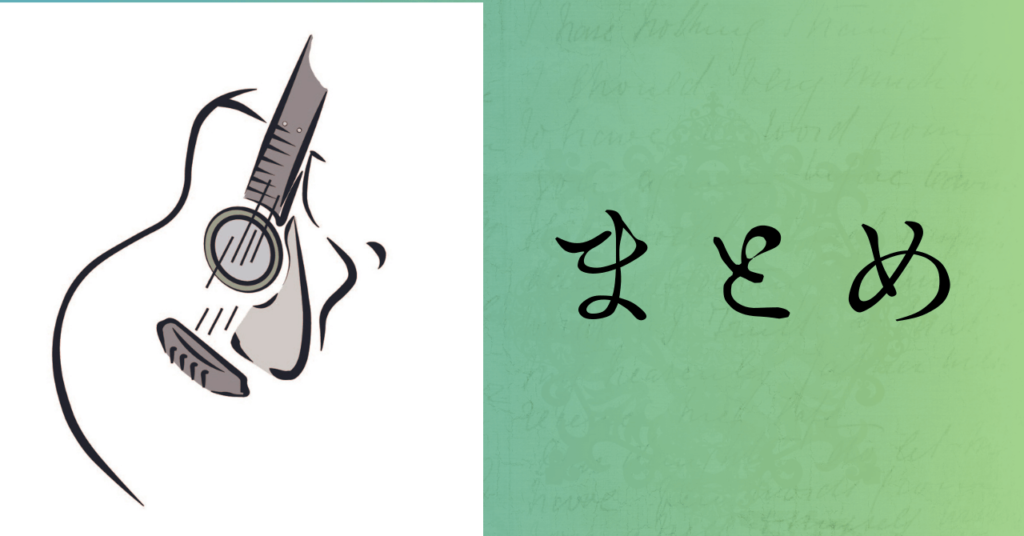

全部揃えるとすごくお金かかっちゃうねー!

だから事前情報をしっかり仕入れて、なるべく負担のかからないようにしないとね!
本格的というと少し身構えてしまうかもしれませんが、ちょっとしたコツの積み重ねと、ご自身に合った使いやすいソフトを活用することで、意外と簡単に質の高いクールでおしゃれな「歌ってみた」動画を作成することが可能です。
周辺機材は1つ1つが高く、創意工夫も必要になるかもしれませんが、その試行錯誤も楽しむのが長く続けるコツなのかと思います。
この情報が、「周りに埋もれない、さりげなく自己表現ができる素晴らしい『歌ってみた』動画」の制作と発信に役立つことを願っております。



















